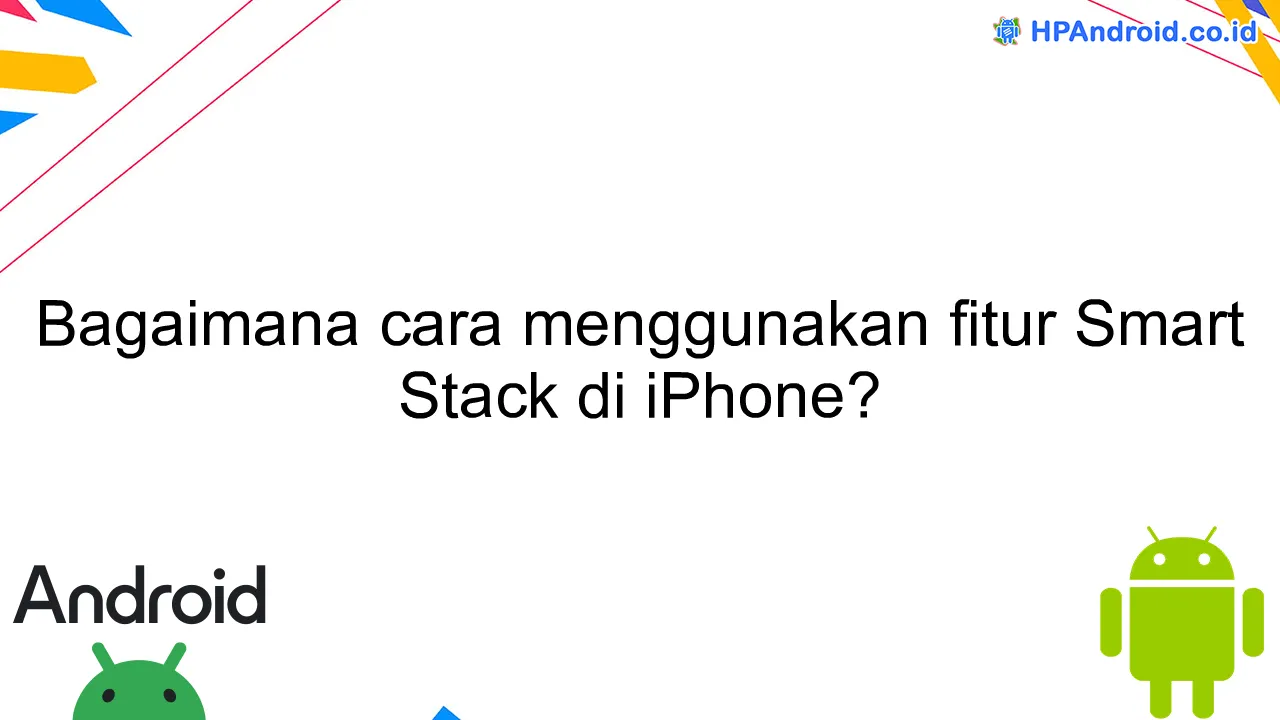Smart Stack adalah fitur yang memungkinkan pengguna iPhone untuk mengakses dan menampilkan beberapa widget yang paling relevan dan berguna secara otomatis dalam satu layar. Dengan Smart Stack, pengguna dapat dengan mudah menggulir melalui widget yang berbeda, seperti cuaca, kalender, berita, dan banyak lagi, untuk mendapatkan informasi yang dibutuhkan dengan cepat dan efisien.
Cara menambahkan widget ke Smart Stack di iPhone
Smart Stack adalah fitur yang memungkinkan pengguna iPhone untuk menampilkan beberapa widget sekaligus pada layar depan mereka. Untuk menggunakan fitur Smart Stack, ikuti langkah-langkah berikut:
- Buka layar depan iPhone Anda.
- Pilih dan tahan area kosong di layar hingga ikon aplikasi bergetar.
- Tekan tombol ‘+’ di sudut kiri atas layar.
- Pilih widget yang ingin Anda tambahkan, lalu geser ke kiri atau kanan untuk menyesuaikan posisinya dalam Smart Stack.
- Tekan Selesai jika Anda sudah selesai menambahkan widget.
Sekarang Anda telah berhasil menambahkan widget ke Smart Stack di iPhone Anda. Anda dapat menggeser Smart Stack ke atas atau ke bawah pada layar depan untuk melihat widget yang berbeda. Juga, Anda dapat menyesuaikan urutan widget dalam Smart Stack dengan cara menekan dan tahan, lalu geser ke posisi yang diinginkan.
Cara mengatur urutan dan tampilan widget di Smart Stack
Fitur Smart Stack di iPhone memungkinkan pengguna untuk mengatur dan menampilkan widget sesuai preferensi dan kebutuhan mereka. Dengan Smart Stack, Anda dapat membuat tumpukan widget yang cerdas dan otomatis berubah berdasarkan waktu, lokasi, atau aktivitas. Berikut adalah cara mengatur urutan dan tampilan widget di Smart Stack:
1. Menambahkan Widget ke Smart Stack
Untuk menambahkan widget ke Smart Stack, sentuh dan tahan pada area kosong di layar Beranda hingga aplikasi bergetar. Kemudian, ketuk ikon “+” di pojok kiri atas layar. Pilih widget yang ingin Anda tambahkan. Anda dapat memilih lebih dari satu widget untuk ditambahkan ke Smart Stack.
2. Mengatur Urutan Widget
Setelah menambahkan widget ke Smart Stack, Anda dapat mengatur urutan tampilannya. Sentuh dan tahan pada Smart Stack, lalu ketuk “Edit Stack” pada menu yang muncul. Untuk mengubah urutan widget, geser ke atas atau ke bawah sesuai dengan preferensi Anda. Tekan “Selesai” ketika telah selesai mengatur urutan.
3. Menyesuaikan Tampilan Smart Stack
Anda juga dapat menyesuaikan tampilan Smart Stack agar sesuai dengan kebutuhan Anda. Dalam mode edit, ketuk “Options” di bawah widget Smart Stack. Pilih opsi “Smart Rotate” untuk mengaktifkan perubahan otomatis widget berdasarkan waktu, lokasi, atau aktivitas. Anda juga dapat memilih opsi “Show More” untuk menampilkan lebih banyak widget dalam satu tampilan.
Dengan mengikuti langkah-langkah di atas, Anda dapat dengan mudah mengatur urutan dan tampilan widget di Smart Stack sesuai dengan preferensi pribadi Anda. Manfaatkan fitur ini untuk mengakses informasi yang relevan dan penting dengan lebih cepat dan efisien di iPhone Anda.
Fitur-fitur berguna dalam Smart Stack di iPhone
Fitur Smart Stack di iPhone adalah salah satu fitur yang berguna dan dapat mempermudah pengguna dalam mengakses aplikasi dan widget yang sering digunakan. Berikut adalah beberapa fitur-fitur berguna dalam Smart Stack di iPhone:
-
Automatik Pemilihan Widget
Smart Stack secara otomatis memilih widget yang relevan berdasarkan kebiasaan pengguna. Ini memungkinkan pengguna untuk dengan mudah melihat informasi yang paling penting secara cepat tanpa harus mencarinya di berbagai halaman.
-
Gesek untuk Beralih
Dengan fitur ini, pengguna dapat dengan mudah beralih antara widget yang ada dalam Smart Stack. Hanya dengan menggesek ke atas atau ke bawah pada layar, pengguna dapat melihat widget-widged yang berbeda dan memilih yang ingin mereka lihat.
-
Penyusunan Pintar
Smart Stack secara otomatis mengatur widget berdasarkan prioritas dan waktu tertentu. Widget yang paling sering digunakan akan muncul pada waktu yang tepat. Jadi, pengguna tidak perlu lagi mencari widget di halaman lain saat mereka membutuhkannya.
-
Personalisasi
Pengguna dapat dengan mudah menyesuaikan widget yang ada dalam Smart Stack. Mereka dapat menambahkan, menghapus, atau mengatur ulang widget sesuai dengan kebutuhan dan preferensi mereka.
Kesimpulan
Fitur Smart Stack di iPhone sangat berguna dalam mengorganisasi dan mengakses aplikasi secara cepat. Dengan kemampuannya untuk menampilkan aplikasi yang paling relevan dalam tumpukan pintar, pengguna dapat dengan mudah beralih antara aplikasi tanpa harus mencari satu per satu di beranda. Dalam era digital yang semakin sibuk ini, Smart Stack menjadi solusi praktis untuk meningkatkan produktivitas pengguna iPhone.